
آموزش افزودن دستگاه از طریق سامانه همتا
سامانه همتا با انتشار اطلاعیهای افزودن دستگاه را به صورت تصویری آموزش داد.
به گزارش حوزه دنیای ارتباطات گروه فضای مجازی باشگاه خبرنگاران جوان، جهت افزودن دستگاه، ابتدا لازم است تا به سامانه همتا متصل شوید. از سه روش زیر میتوان با سامانه همتا ارتباط برقرار نموده و فرآیند افزودن دستگاه را انجام داد:
- سایت اینترنتی به آدرس www.hamta.ntsw.ir
- کد دستوری #۷۷۷۷*
- اپلیکشین همتا
در این آموزش، مراحل انجام فرآیند افزودن دستگاه، با استفاده از سایت اینترنتی www.hamta.ntsw.ir و کد دستوری #۷۷۷۷* ارائه میشود.
قابل استفاده برای دستگاههای روشن قبل از شروع طرح رجیستری
اگر دستگاهی دارید که پیش از شروع طرح رجیستری، روشن بوده، میتوانید به کمک فرآیند افزودن دستگاه، آن را تحت مالکیت قطعی سیمکارت خود درآورید و سپس میتوانید فرآیندهای سامانه همتا، از قبیل انتقال مالکیت و ... را برای آن انجام دهید. (مشاهده تاریخ مشمولیت هر برند)
انجام فرآیند افزودن دستگاه با سیمکارت قبلی روی دستگاه
دقت داشته باشید، برای انجام موفقیت آمیز افزودن دستگاه، حتما باید با سیمکارت که پیش از شروع طرح رجیستری روی دستگاهتان بوده، این فرآیند را انجام دهید، نه با هیچ سیمکارت دیگری.
دستگاه دوسیمکارته با یک درگاه روشن قبل از شروع طرح
اگر دستگاه دو سمیکارتهای (دارای دو شکاف برای قرار دادن سیمکارت) دارید که پیش از شروع طرح رجیستری، تنها از یکی از درگاههای آن استفاده میکردهاید، در صورتی که الان در درگاه دوم، سیمکارت قرار دهید، پیامک هشدار غیرقانونی بودن دستگاه برای شما ارسال میشود. برای حل مشکل و ثبت شناسه (IMEI) درگاه دوم دستگاهتان، فرآیند افزودن دستگاه را با سیمکارت که پیش از شروع طرح رجیستری روی دستگاهتان بوده، انجام دهید.
افزودن دستگاه از طریق وبسایت اینترنتی hamta.ntsw.ir
مرحله یک:
در ابتدا به سایت اینترنتی سامانه همتا به آدرس hamta.ntsw.ir مراجعه نمایید. برای ورود به سامانه میتوان از شماره سیمکارت استفاده نمود و یا اینکه ابتدا در سامانه ثبتنام کرد و سپس با استفاده از کد ملی وارد سامانه شد. در اینجا ما قصد داریم تا با شماره سیمکارت وارد سامانه شویم.
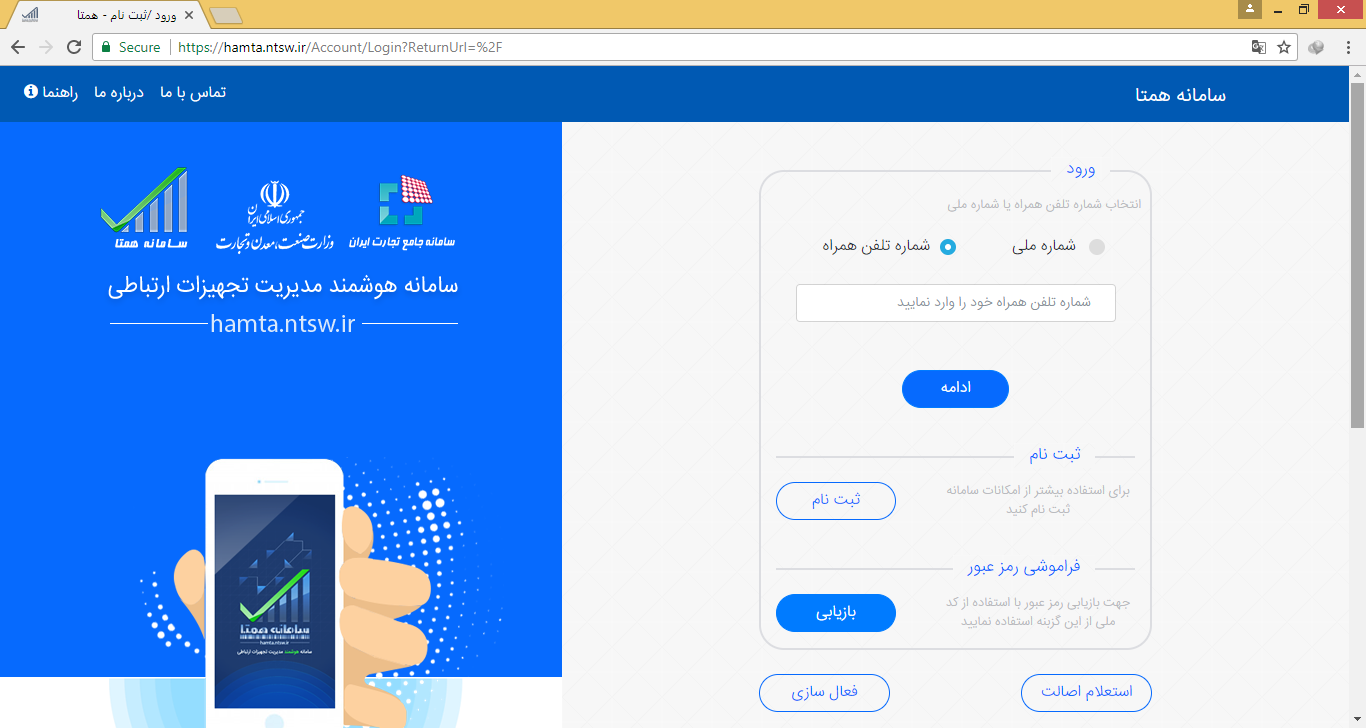
مرحله دو:
در این مرحله شماره سیمکارت که پیش از شروع طرح روی دستگاهتان بوده را وارد نموده و دکمه ورود را انتخاب نمایید. رمز عبور موقت برای شماره شما ارسال میشود. رمز عبور موقت را وارد کرده و وارد کارتابل خود در سامانه همتا شوید.

مرحله سه:
پس از ورود به کارتابل خود در سامانه همتا، در بخش مدیریت دستگاهها، گزینه افزودن دستگاه را انتخاب کنید.

مرحله چهار:
در مرحله بعدی لازم است تا شناسه (IMEI) دستگاه خود را وارد نموده و گزینه ثبت را انتخاب کنید.
دقت داشته باشید، شناسه (IMEI) دستگاه، به تعداد درگاه دستگاه (شکاف برای قرارگیری سیمکارت) بستگی دارد و بر روی جعبه، پشت باتری یا با شمارهگیری #۰۶#*، قابلرؤیت است. برای انجام کلیه فرآیندها در سامانه همتا، باید ۱۵ رقم ابتدایی این شناسه (IMEI)، بدون هرگونه علامت اضافی (ممیز، خط تیره و ...) استفاده شود.

مرحله پنج:
درصورتیکه دستگاه شما دوسیمکارته باشد، پس از وارد کردن اولین شناسه (IMEI)، سامانه بهصورت خودکار، موضوع را تشخیص داده و پیغامی مبنی بر «وارد کردن شناسه (IMEI) دوم دستگاه» را برای شما نمایش میدهد و شما باید شناسه (IMEI) دوم دستگاهتان را هم وارد نمایید.
مشکل در تشخیص تعداد درگاه (محل قرارگیری سیمکارت) در همتا
درصورتیکه دستگاه شما دو درگاه (دارای دو شکاف برای قرار دادن سیمکارت) است، اما پیغام مربوطه نمایش داده نمیشود و شما نمیتوانید شناسه (IMEI) دوم دستگاهتان را به همتا اظهار کنید یا اینکه دستگاه شما تک درگاه است، اما سامانه از شما، شناسه (IMEI) دوم را میخواهد، با مرکز پاسخگویی سامانه همتا با شماره ۰۹۶۳۶۶ تماس حاصل نموده و مشکل را مطرح کنید.

مرحله شش:
چنانچه شناسه (IMEI)های اظهار شده، با سیمکارتی که در حال حاضر در کارتابل آن هستید، پیش از شروع طرح رجیستری، در شبکه اپراتوری داخل کشور، سابقه فعالیت داشته باشند، فرآیند بهصورت موفقیتآمیز انجام خواهد شد.

مرحله هفت:
در ادامه، میتوانید با انتخاب گزینه «مدیریت دستگاهها» از منوی سمت راست، شناسه (IMEI)های اضافه شده به کارتابل را به همراه نشان تجاری و مدل دستگاه مشاهده نمایید.

افزودن دستگاه از طریق کد دستوری #۷۷۷۷*
مرحله اول:
در ابتدا با سیمکارتی که پیش از شروع طرح رجیستری روی دستگاهتان بوده، کد دستوری #۷۷۷۷* را شمارهگیری نموده و دکمه تماس، را انتخاب کنید.

مرحله دوم:
در ادامه عدد مربوط به گزینه «افزودن دستگاه» یعنی عدد ۴ را وارد نمایید.

مرحله سوم:
در مرحله بعدی لازم است تا شناسه (IMEI) دستگاه خود را وارد نموده و گزینه ارسال را انتخاب کنید.
دقت داشته باشید، شناسه (IMEI) دستگاه، به تعداد درگاه دستگاه (شکاف برای قرارگیری سیمکارت) بستگی دارد و بر روی جعبه، پشت باتری یا با شمارهگیری #۰۶#*، قابلرؤیت است. برای انجام کلیه فرآیندها در سامانه همتا، باید ۱۵ رقم ابتدایی این شناسه (IMEI)، بدون هرگونه علامت اضافی (ممیز، خط تیره و ...) استفاده شود.

مرحله چهارم:
درصورتیکه دستگاه شما دوسیمکارته باشد، پس از وارد کردن اولین شناسه (IMEI)، سامانه بهصورت خودکار، موضوع را تشخیص داده و پیغامی مبنی بر «وارد کردن شناسه (IMEI) دوم دستگاه» را برای شما نمایش میدهد و شما باید شناسه (IMEI) دوم دستگاهتان را هم وارد نمایید.
مشکل در تشخیص تعداد درگاه (محل قرارگیری سیمکارت) در همتا
درصورتیکه دستگاه شما دو درگاه (دارای دو شکاف برای قرار دادن سیمکارت) است، اما پیغام مربوطه نمایش داده نمیشود و شما نمیتوانید شناسه (IMEI) دوم دستگاهتان را به همتا اظهار کنید یا اینکه دستگاه شما تک درگاه است، اما سامانه از شما، شناسه (IMEI) دوم را میخواهد، با مرکز پاسخگویی سامانه همتا با شماره ۰۹۶۳۶۶ تماس حاصل نموده و مشکل را مطرح کنید.

مرحله پنجم:
سپس لازم است تا با وارد کردن عدد ۱ صحت اطلاعات وارد شده را تائید کنید. درصورتیکه دستگاه تک سیمکارت باشد، یک شناسه (IMEI) و درصورتیکه دستگاه دوسیمکارته باشد، هر دو شناسه (IMEI) در این مرحله نمایش داده میشوند.

مرحله شش:
در نهایت چنانچه شناسه (IMEI)های اظهار شده، با سیمکارتی که با آن #۷۷۷۷* را شمارهگیری کرده بودید، پیش از شروع طرح رجیستری، در شبکه اپراتوری داخل کشور، سابقه فعالیت داشته باشند، فرآیند بهصورت موفقیتآمیز انجام خواهد شد.

دستگاه دوسیمکارته با شناسه (IMEI)های یکسان
دستگاههای استاندارد و معتبر، به تعداد شکاف برای قرار دادن سیمکارت، شناسه (IMEI) دارند که بر روی جعبه، پشت باتری یا با شمارهگیری #۰۶#*، قابلرؤیت است.
چنانچه دستگاه دوسیمکارتهای دارید که پیش از شروع طرح با سیمکارت خود از آن استفاده مینمودهاید، اما شناسه (IMEI)های درج شده بر روی جعبه، پشت باتری یا نمایش داده شده با شمارهگیری #۰۶#*، یکسان هستند، با مرکز پاسخ گویی سامانه همتا با شماره ۰۹۶۳۶۶ تماس گرفته و موضوع را مطرح نمایید.
پیامک هشدار انتقال مالکیت برای دستگاههای دوسیمکارته
دقت داشته باشید در سامانه همتا هر دستگاه، فارغ از تعداد درگاههای آن، تحت مالکیت تنها یک سیمکارت قرار دارد.
بنابراین، درصورتیکه دستگاه شما دوسیمکارته (دارای دو شکاف برای قرار دادن سیمکارت) است باید توجه داشته باشید که پس از انجام موفقیتآمیز فرآیند «افزودن دستگاه»، هر دو شناسه (IMEI) دستگاه شما تحت مالکیت یک سیمکارت قرار میگیرد؛ لذا زمانی که در درگاه دوم سیمکارتی غیر از سیمکارت مالک دستگاه در سامانه همتا، قرار دهید، پیامک هشدار انتقال مالکیت دریافت خواهید کرد..
همانطور که در این پیامک ذکر شده، از آن جایی که قرارگیری این سیمکارت جدید در دستگاه، به علت خریدوفروش نبوده، بلکه مالک دستگاه یکی از سیمکارتهای خود را درون دستگاه قرار داده، بنابراین نیاز به اقدام خاصی نیست.
پیام انتقال مالکیت با مهلت قطع برای سیمکارت دوم
در صورتی که دستگاه دو سیمکارتهای (دارای دو شکاف برای قرار دادن سیمکارت) دارید و پس از انجام فرایند افزودن دستگاه، برای سیمکارت دوم دستگاه پیام هشدار انتقال مالکیت با ذکر مهلت قطع دریافت کردید، آموزش تعریف سیمکارت بهرهبردار را پس از افزودن دستگاه ملاحظه نمائید.
انتهای پیام/







